目前 rootlessJB 越獄工具還無法安裝終端機工具(NewTerm 2),導致目前要連入 iOS 12 設備內只能夠使用電腦 SSH 連入,但是這次要教大家直接利用 iSuperSU 開啟本機端SSH服務通道,讓你直接透過 AppStore 上的終端機工具,直接輸入 127.0.0.1 就能馬上連入設備內。

iSuperSU 是什麼?
iSuperSU 工具基本上是給開發者使用的工具,實際上也是能夠針對任何一款應用程式來提供Root權限和unsandbox(未沙盒化)。
開啟rootlessJB 越獄本機 SSH服務
步驟 1
將設備重開機一次,打開 rootlessJB3 越獄工具,將「Install iSuperSU」開啟,點擊「Jailbreak!」越獄,在桌面上就會看見多出一個「iSuperSU」App,先不要開啟。
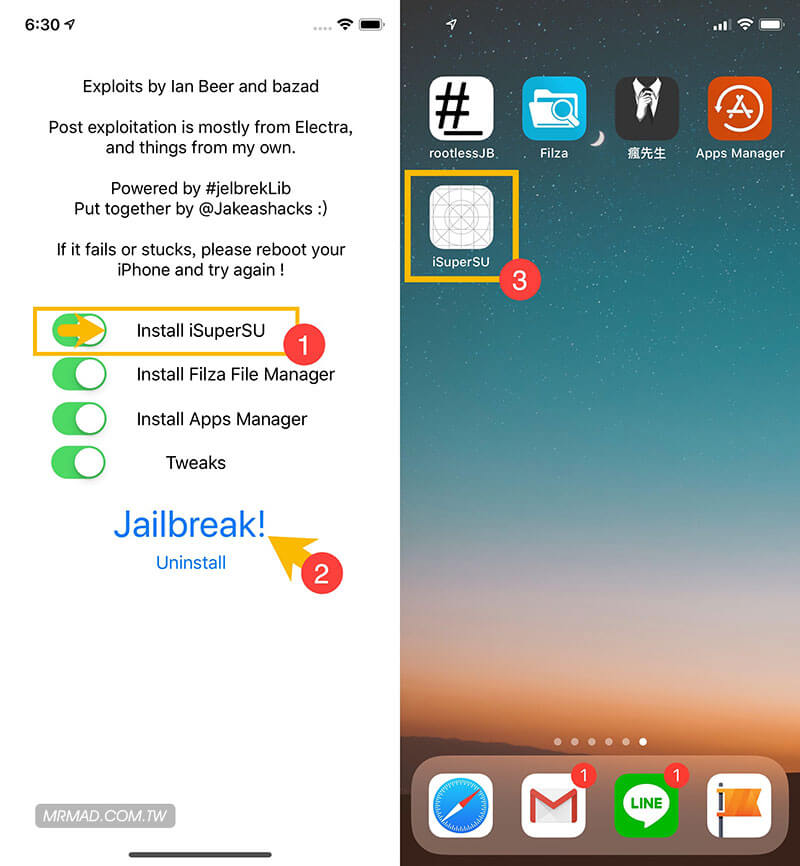
步驟 2
到 App Store 下載「Termius – SSH client」免費的終端機工具,開啟後請小心,要點擊最下面「Continue without account」,避免落入免費試用內購月費陷阱。
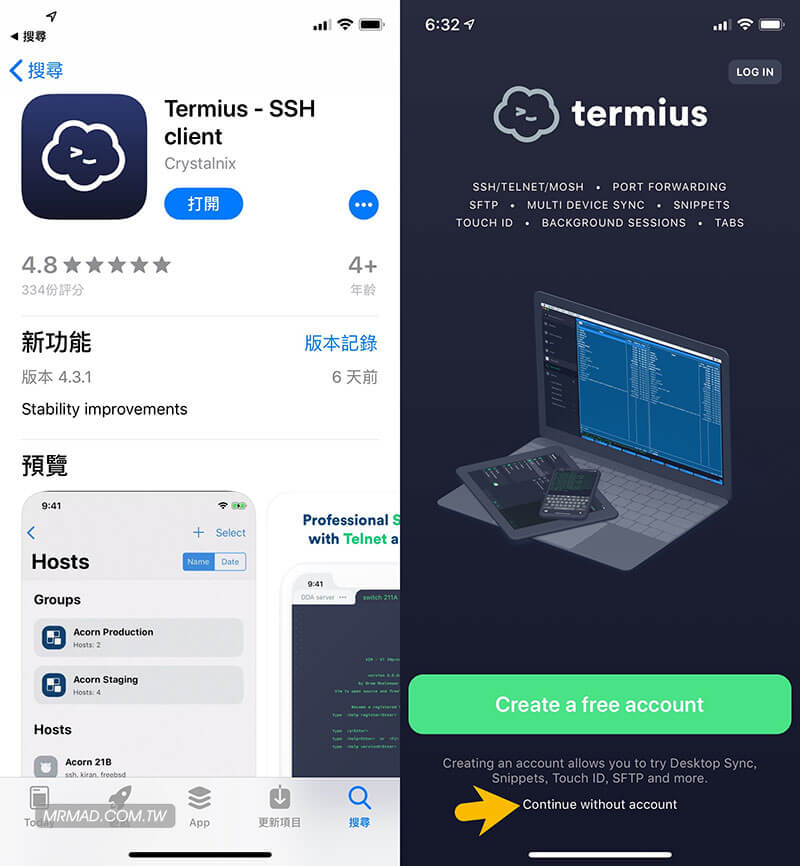
步驟 3
點擊「New Host」,依照右圖標示紅色底方塊輸入,下面也會提示,全輸入完成後點擊右上角「Save」儲存。
- Alias:localhost
- Hostname:127.0.0.1
- Use SSH 開啟
- Username:root
- Password:alpine
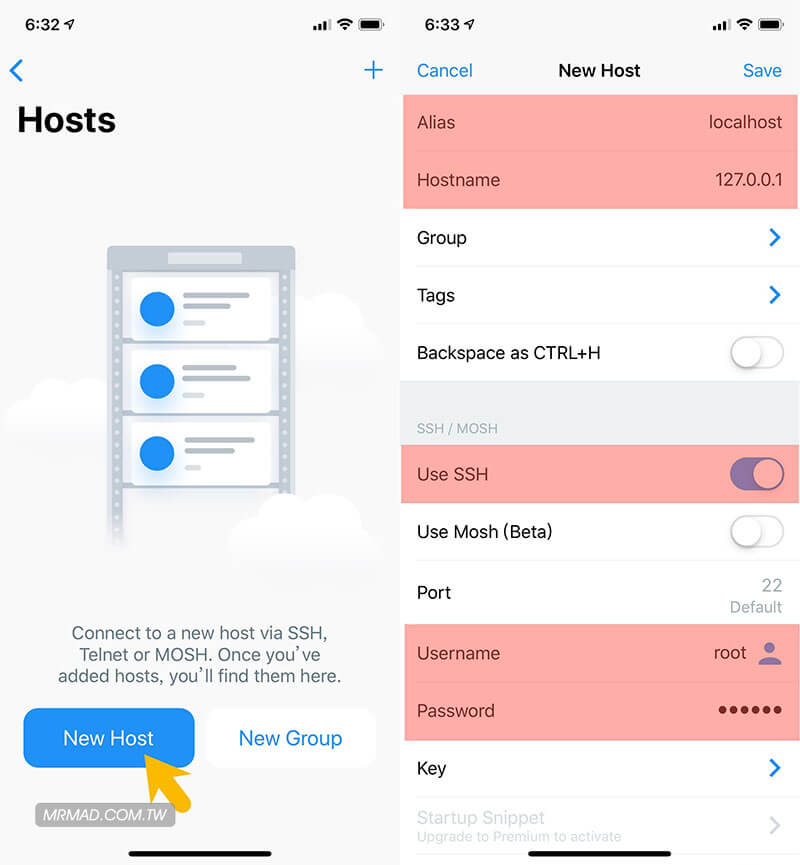
步驟 4
此時就可以開啟「iSuperSU」App,在清單內會看見 ServerAuditor 選項,如果沒有就將 iSuperSU 從後台關閉,再次打開,看見時點擊「ServerAuditor」後選擇「All in one」。
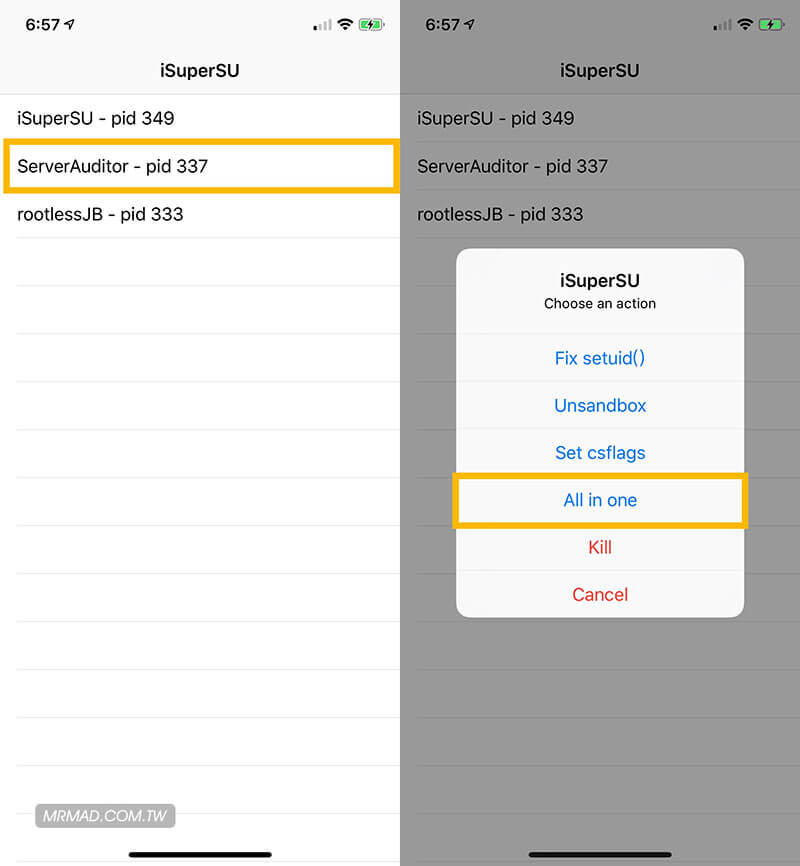
步驟 5
回到「Termius-SSH client」App內,點擊「localhost」後,就會跳出提示窗,點擊「Continue」就可以透過 127.0.0.1:22 的SSH通道連入本機設備內,這樣就可以節省還要透過電腦用 SSH 指令連線。
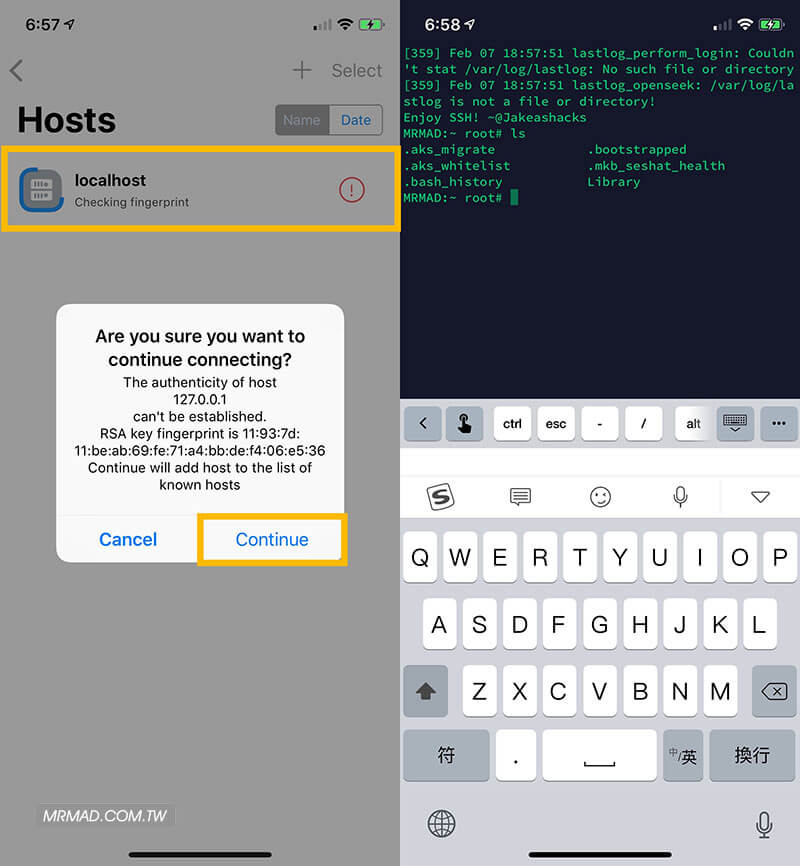
接下來要怎麼使用就根據自己的需求而定,像是原本需要透過電腦 SSH 連入設備 inject 插件步驟,現在就可以直接透過終端機 App 直接操作。
想了解更多Apple資訊、iPhone教學和3C資訊技巧,歡迎追蹤 瘋先生FB粉絲團、 訂閱瘋先生Google新聞、 Telegram、 Instagram以及 訂閱瘋先生YouTube。